かわいいポーチにちょっと手を加えるだけで、誰ももっていない自分だけのポーチができますよ!コードも書かないしハンダ付けもしないけど、しっかりプログラミングが学べる「MESH」で、光るしくみを作ってポーチを光らせましょう!
かわいいクリアポーチをピカピカさせる

小さなブレッドボードにLEDを並べてピカピカさせます。今回はMESHをリモコンにして少し離れたところからでも、好きなタイミングで光らせられます。
使うもの
- MESH……GPIO(グレー)
- MESH……ボタン(グリーン)
- LED……3個
- ジャンパーワイヤー……4本
- ホッチキスの芯のような形のジャンパーワイヤー……2本
- 小さめのブレッドボード……3つ
- 抵抗330Ω……3本
- ケースの中で固定する用のシールや接着剤
- LEDや抵抗を切るためのニッパー

今回もLEDを光らせたり、消したりするプログラミングが入るところは、MESHです。MESHは、MESHで遊ぶことでアイデアを形にする力やプログラミングがどんなものか、自然に身についていく素敵なブロックです。MESHについては前回の記事を見てね。

MESHは、それぞれ違うセンサーをもった7種類のタグと呼ばれるブロックがあります。今回は、この中から以下の2つを使います。
- ボタン(グリーン)……シンプルなボタン機能をもったブロック。
- GPIO(グレー)……電子工作の無線化や、できることをいろいろ拡張できるブロック。
かわいいクリアポーチを用意
今回のポーチはクリアで中が透けているものを用意します。濃いめの色だと光っているのがわかりにくいので、写真のようなオーロラカラーやクリアにラメや星のポーチがオススメです。
【材料の詳細】
- LED5mm……3個(〜9個)
- パステルカラー5mmシアンLED
- LEDは白っぽい淡い色が明るくてオススメ
- 抵抗330Ω……3本(LEDの数だけ)
- 小さいブレッドボード……3個
- ジャンパーワイヤー……オスオス2種類……4本と2本
- ホッチキスの芯のようになっているとても短いジャンパーワイヤー。コンパクトに収めるためにオススメ。ない場合はふつうのジャンパーワイヤー6本でも大丈夫
- RoHS2(10物質対応)ブレッドボード・ジャンパーワイヤー14種類×5本
- ブレッドボード・ジャンパーワイヤー(オス-オス)セット
どうやってポーチを光らせようかな?
ポーチの中のLEDを好きなタイミングで光らせるにはどういうしくみがいいでしょうか。
- LEDを光らせるスイッチを作る
- スイッチが押されたら光る(スイッチオン)
- LEDを消すスイッチを作る
- スイッチを押したらLEDの光が消える(スイッチオフ)
このスイッチのオンオフのしくみとなるプログラムをMESHで作りましょう!MESHアプリをダウンロードしておいてくださいね。MESHのプログラミングはアプリ上でアイコンをつないでいくだけでできちゃいます。
まずは組み立てよう
ポーチの中に入れたいのでできるだけ小さいブレッドボード組み立てましょう。前回学習したように
ブレッドボードには電気の流れる向きがあります。この小さいブレッドボードはこのように縦に流れるので、この流れに沿って右の写真おように組んでいきましょう。
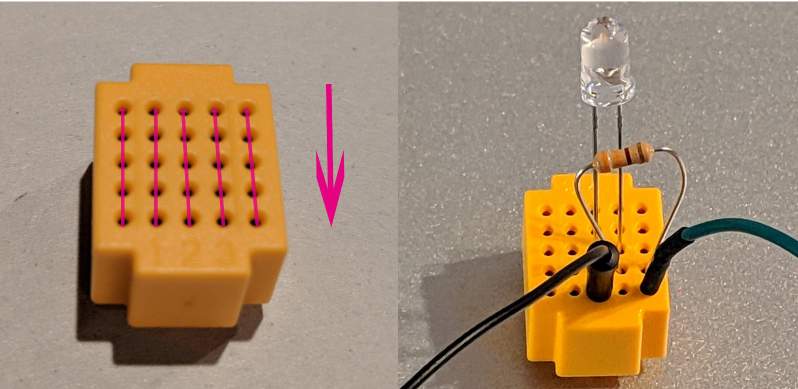
下の写真を参考にブレッドボードに挿していきます。
- まず抵抗を下のように下から2行目、右から1列目と2列目に挿します。
- LEDにはプラスとマイナスがあり、脚の長いほうがプラス、脚の短いほうがマイナスです。プラスを抵抗と同じ列の下から3行目、左から2列目に挿し、マイナスはその隣の3列目に挿します。
- ジャンパーワイヤーは、下から1行目左から1列目(黒丸)と、同じ行のLEDのマイナスと同じ列の2列目(緑丸)に挿します。

これで1つ目が完成です。このような感じのものを3つ作りますよ!残り2つはジャンパーワイヤーのうち1つを写真のようにホッチキス型にするだけで大丈夫です。
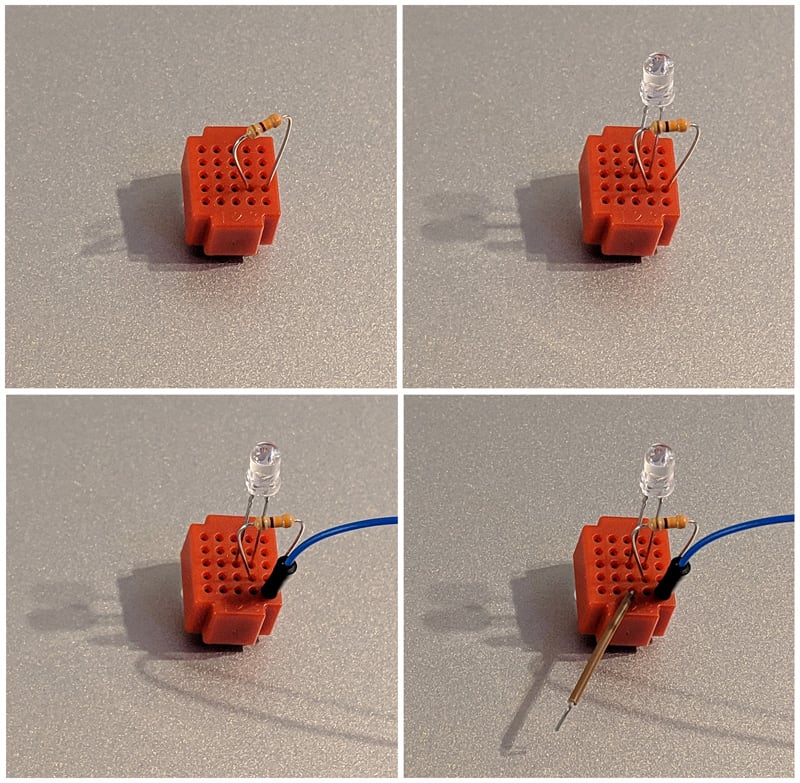
このように3つできたら、写真左のように3つをつないでいきます。
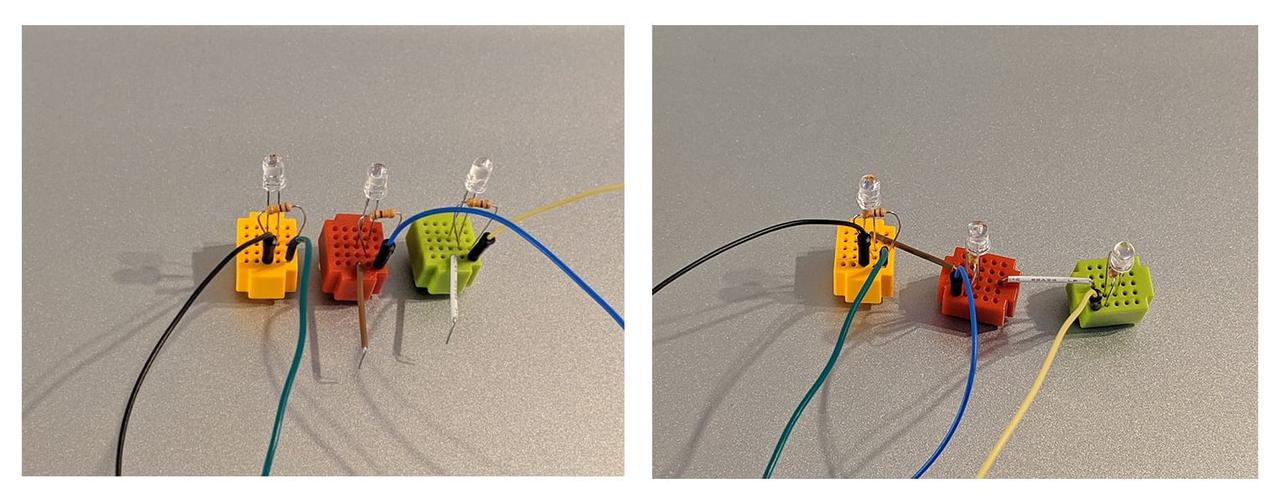
写真のようにLEDの脚が短いマイナス同士がつながるよう(同じ列になるように)にします。

もう1つもマイナス同士をつなぎます。
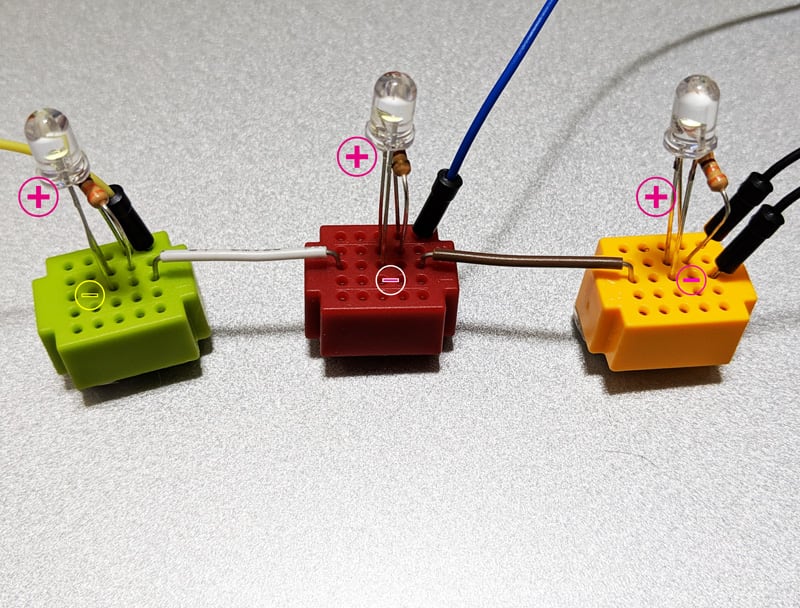
さぁMESHにつなぐよ!
3つのうち、最初に組み立てたものは2本ジャンパーワイヤーが出ていて、どこにもつながっていませんね。この2本のうち、下の図のピンクのドット線のジャンパーワイヤーをGND(グランド)につなぎます。もう1本は[DOUT3]につなぎましょう。
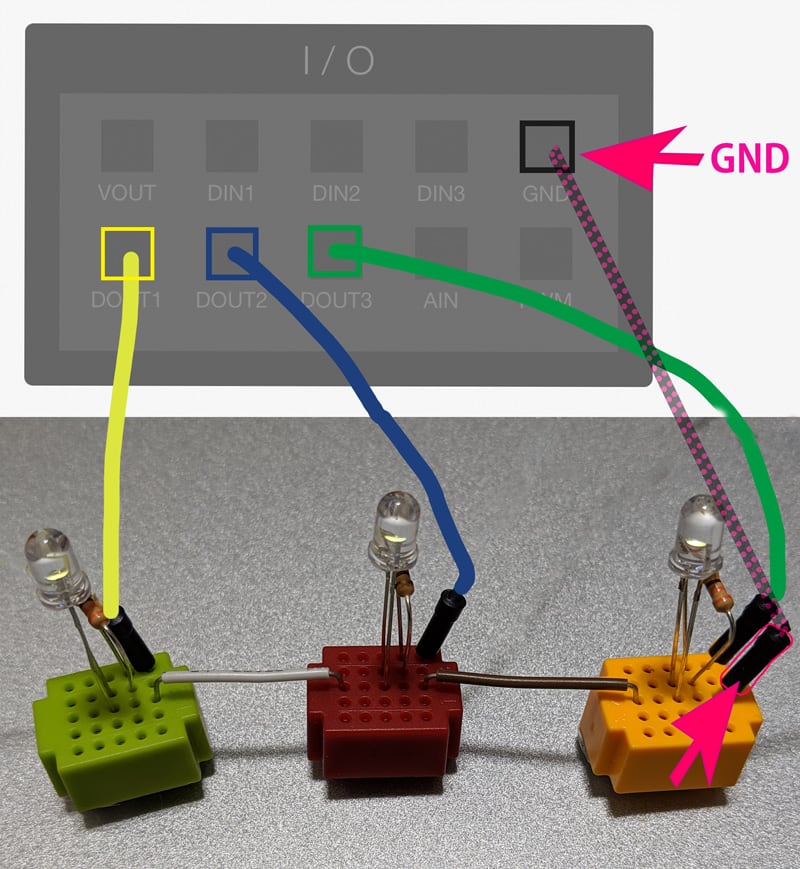
残りのジャンパーワイヤーも、写真のように[DOUT2]と[DOUT1]につなぎます。これで配線は完成!

MESHで光るしくみを作ろう
MESHで光るしくみはカンタンです。
- ボタンを押したらLEDが光る
- ボタンを押したらLEDが消える
では、MESHのアプリを立ち上げてGPIOタグとボタンタグをペアリングしましょう。細かい使い方は前回の記事を参考にしてください。ペアリングができたら、MESHのキャンバスにグリーンのボタンタグを2個、グレーのGPIOタグを6個写真のように並べましょう。
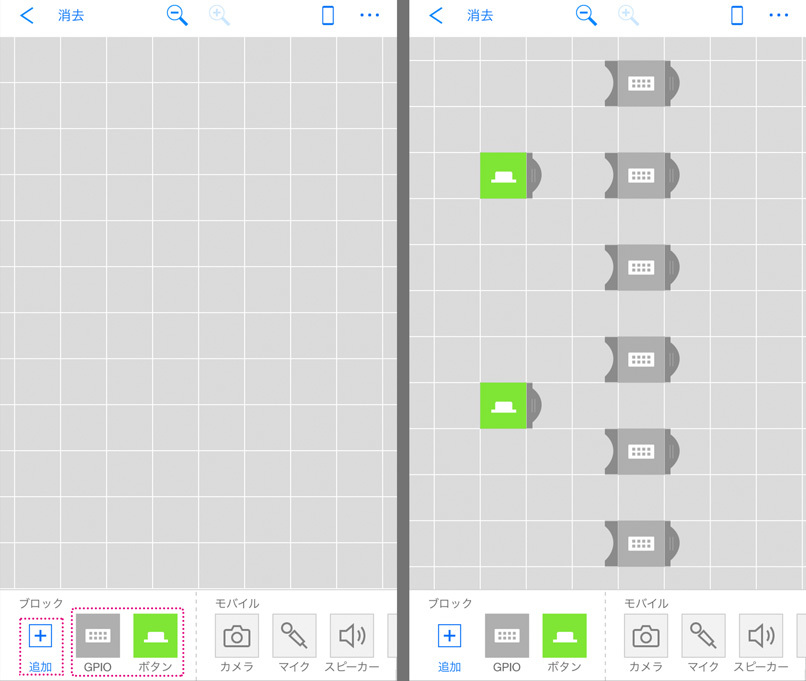
下の図を参考に値を変えていきます。
- 2のGPIOタグを押して、「デジタル出力」にして「DOUT1」を「High」に。
- 3のGPIOタグを「デジタル出力」にして「DOUT2」を「High」に。
- 4のGPIOタグを「デジタル出力」にして「DOUT2」を「High」に。
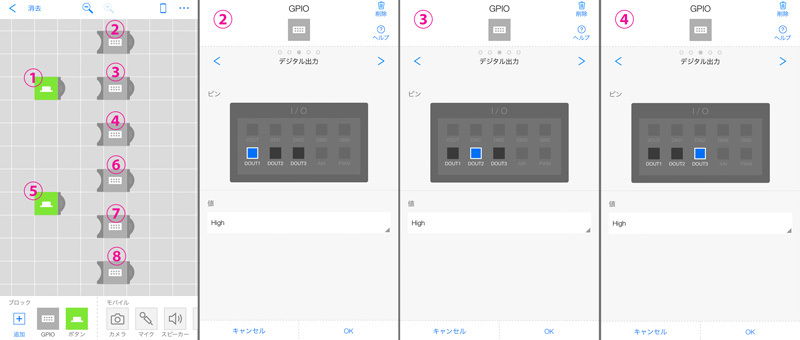
- 6のGPIOタグを押して、「デジタル出力」にして「DOUT1」を「Low」に。
- 7のGPIOタグを「デジタル出力」にして「DOUT2」を「Low」に。
- 8のGPIOタグを「デジタル出力」にして「DOUT3」を「Low」に。
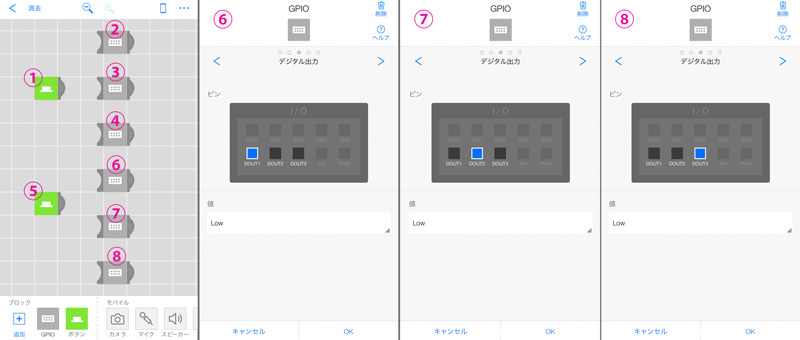
- 1のボタンタグを押して「1回押されたら」に。
- 6のボタンタグを「2連続で押されたら」に。
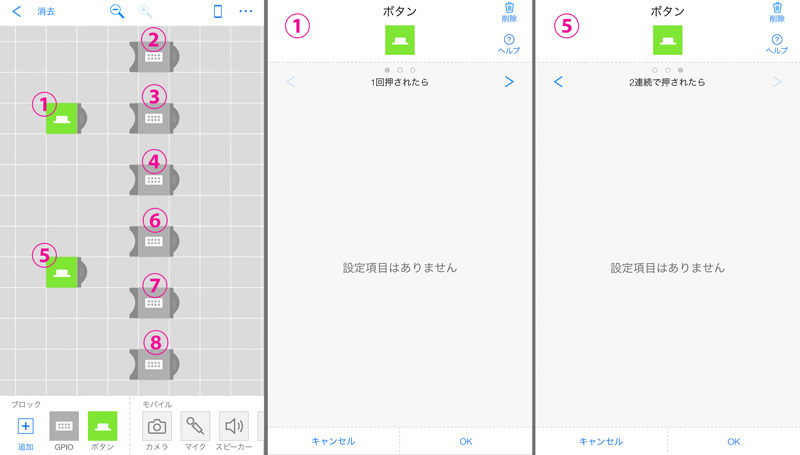
そして最後にタグ同士をつなぎましょう。1から4は「LEDを光らせるしくみ」で、5から8はLEDを消すしくみです。
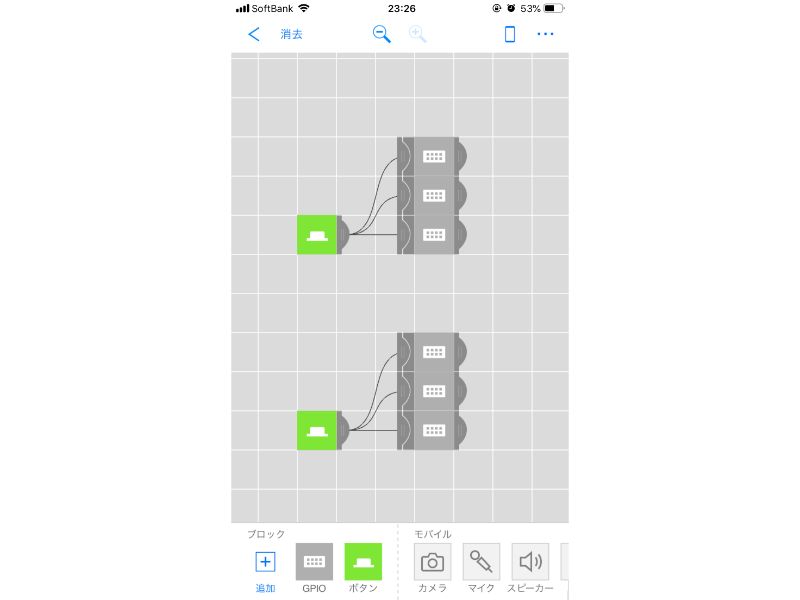
ボタンを押してみよう
ボタンを1回押しましょう。
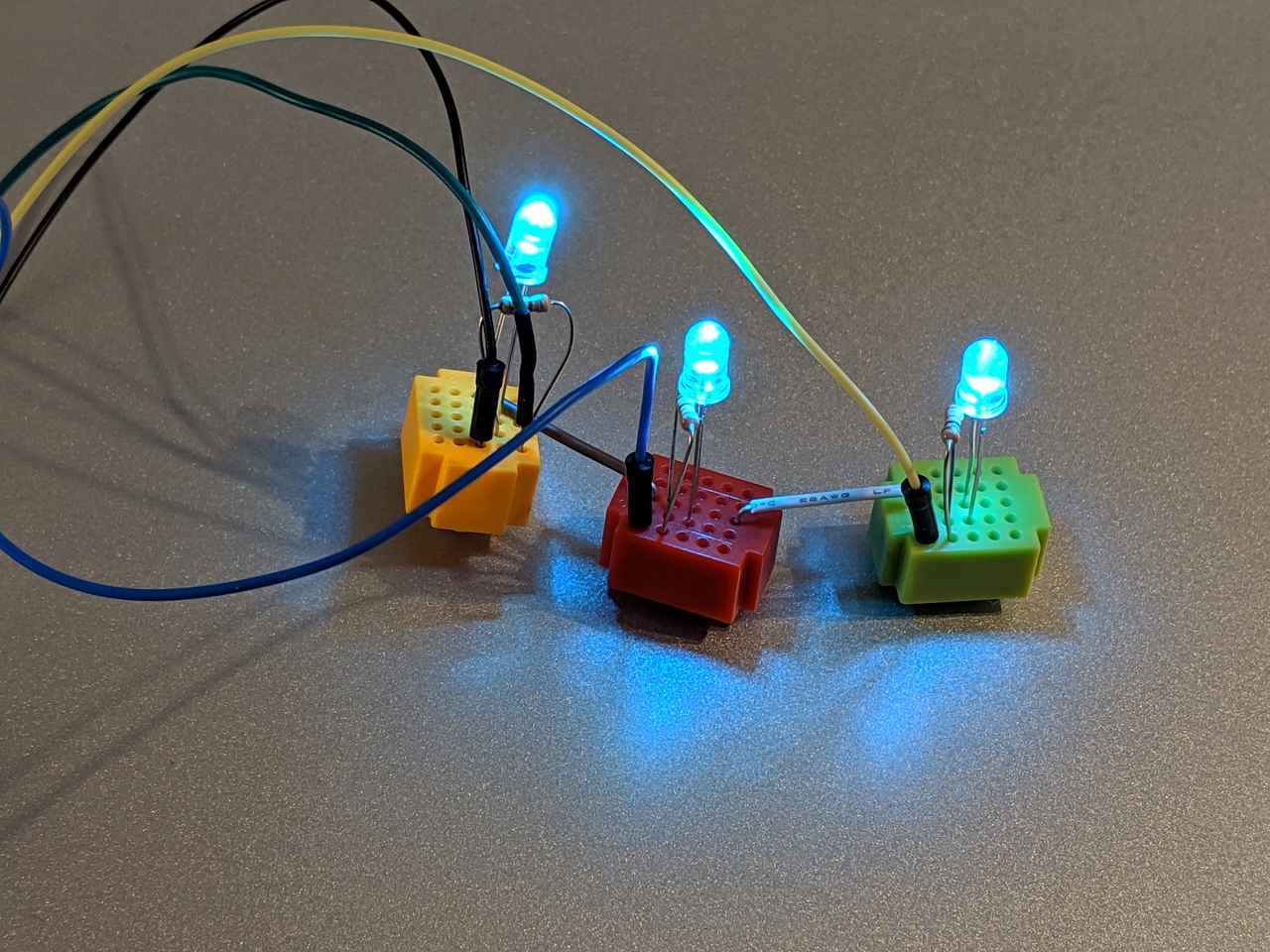
ボタンを2回連続で押すと消えましたね。ボタンを1回押すとGPIOタグのデジタル出力がHighになって電流が流れたのでLEDがつきました。ボタンを2回連続で押すとGPIOタグのデジタル出力がLowになって電流が流れなくなったので、LEDが光らなくなったのです。
ポーチに入れて光らせよう
さぁ、かわいいポーチに入れましょう。

グリーンのMESHが手元にあるので、好きなときに光らせることができますね。
他にはこんなことも
LEDをそれぞれ2個ずつに増やして(抵抗もLEDの数だけ増やしてね)見ると、もっと明るくなってかわいいですよ。写真を参考にLEDを増やして遊んでみてくださいね。

今回、LEDはずっと光ったままでした。これを点滅するにはどうすればいいでしょう。自動で消えるしくみもおもしろいかもしれませんね!かわいいおもちゃをたくさん作ってドンドンとアイデアを形にしていきましょう!





